如何使用WPS2019演示文稿的文件菜单
WPS2019演示文稿的文件菜单中,有多种功能,具体怎么使用呢?一起来看看具体操作步骤吧。
1. 首先打开电脑上的WPS2019演示文稿,如图,在幻灯片中输入相关资料。
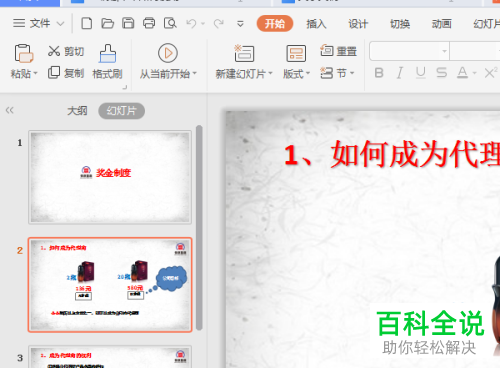
2. 如果想要新建一个新的PPT,则依次点击左上角的“文件”---“新建”---“新建空白文档”选项即可。
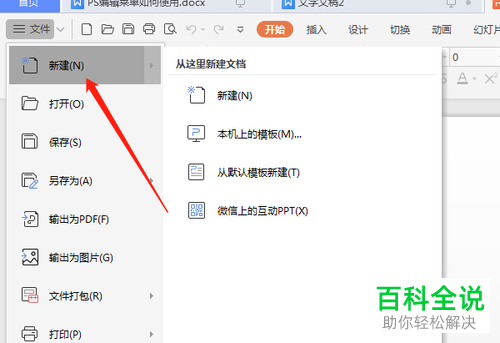
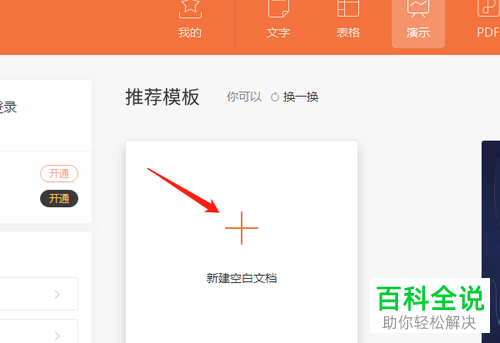
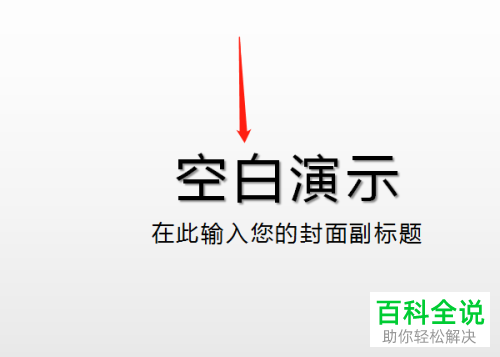
3. 在新建中,还可以选择“本机上的模板”,在打开的窗口中,选择想要的类型,点击确定即可。
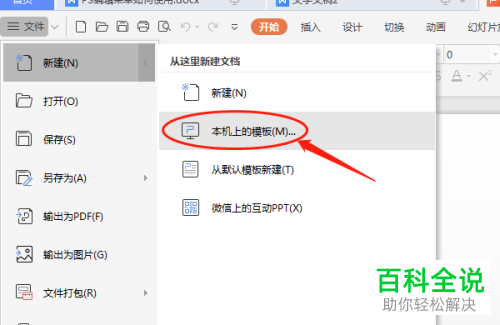
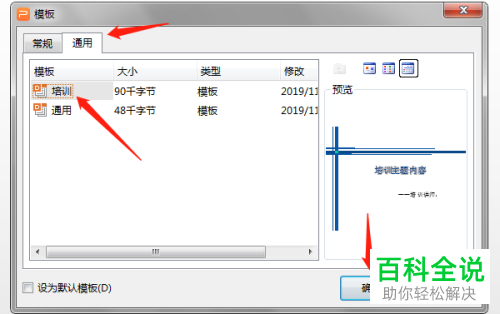
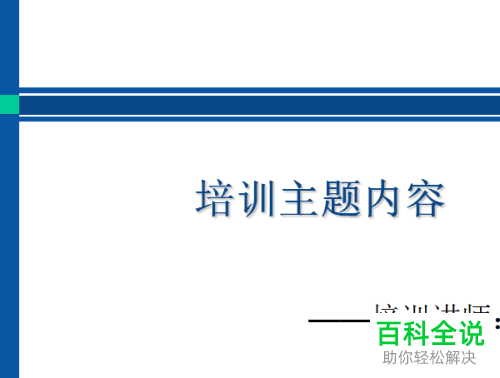
4. 依次点击“文件”---“打开”选项,在弹出的打开窗口中,选择想要的打开的文档,点击右下方的打开按钮即可。
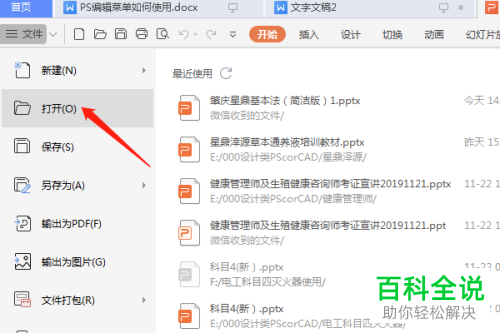
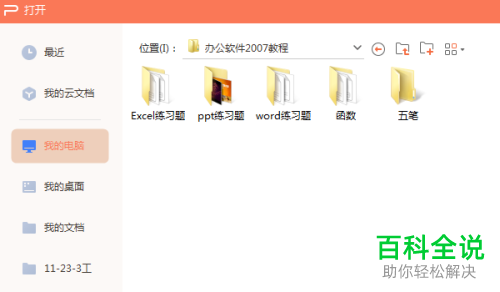
5. 文件下的保存功能,是用来保存新制作的文档或保存修改后的之前的文档。如果是保存新文档,就会弹出另存为窗口,选择保存的位置,建议不要保存在C盘,可以选择其他盘,像D盘、E盘等。如果是再次保存相同的文档,就不会弹出窗口了,就直接保存了。
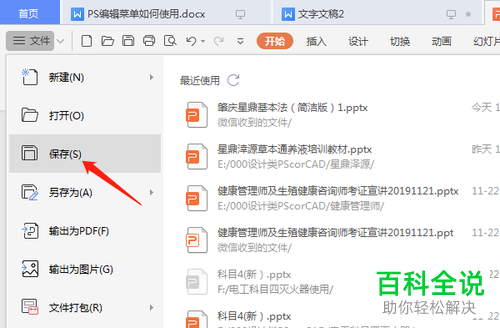
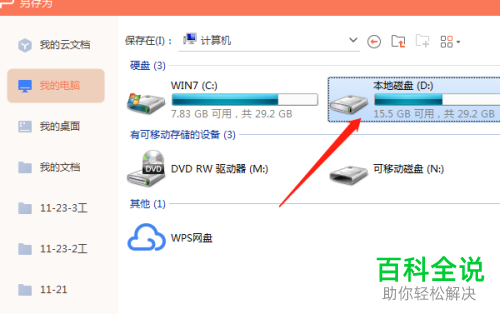
6. 文件中的另存为功能和保存的功能一样,不过每次都会弹出另存为窗口。
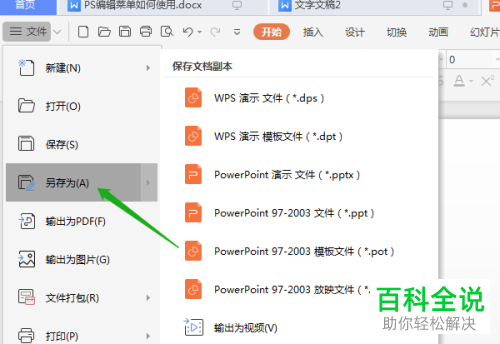
7. 如图,在文件右侧,也可以选择直接点击对应的图标进行操作。根据自己的需要,进行设置即可。
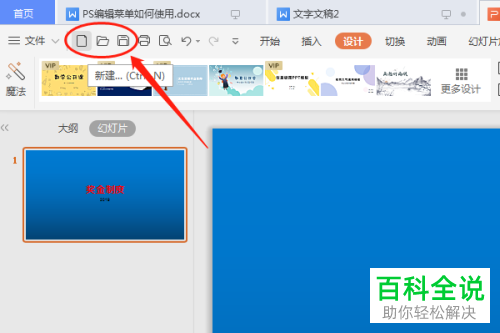
以上就是如何使用WPS2019演示文稿的文件菜单的具体操作步骤。
赞 (0)

